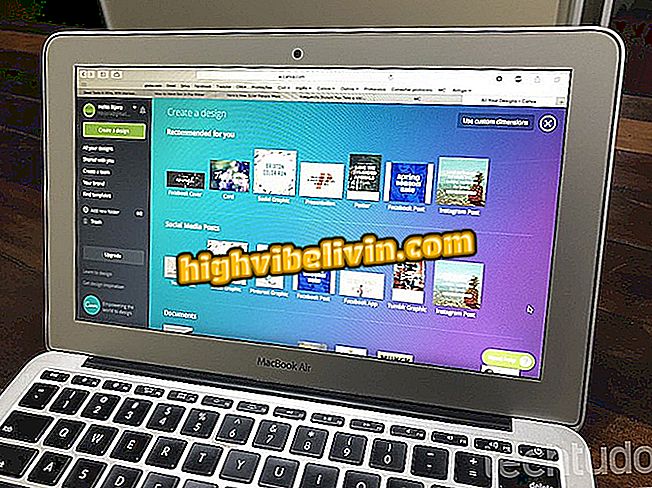Cómo publicar texto con fondo de color en Facebook Stories y Direct
La aplicación de Facebook ha ganado una actualización y ahora permite publicar textos de colores en Stories y Direct. El recurso, que está disponible para móviles Android o iPhone (iOS), es ideal para personas que desean crear puestos que llamen la atención de amigos en la red social.
Con la función, puede elegir colores fuertes y llamativos como fondo para el texto, haciendo que la publicación sea compatible con Stories (que los amigos pueden ver) y con Direct (para mensajes privados). En el tutorial siguiente, comprueba el paso a paso de cómo crear y publicar contenido con fondo coloreado por la aplicación de Facebook.

Más consejos sobre Facebook: ver cómo descargar videos de la red social por el móvil Android
Facebook para Android: echa un vistazo a todas las formas de usar GIF por la aplicación
En Facebook Stories
Paso 1. Abra Facebook y toque el icono "Su historia". A continuación, deslice la pantalla hacia la izquierda para seleccionar la opción "Texto". En Android, las opciones de post se encuentran en la parte inferior de la pantalla.

Ruta para acceder a la opción de enviar texto a color en Facebook Stories
Paso 2. En la parte inferior de la pantalla, elija el color de fondo para su envío. A continuación, toque "Lo que usted está pensando", escriba su texto y haga clic en "Finalizar".

Opción para crear una entrada con texto en color en Facebook Stories
Paso 3. En este momento, haga clic en el icono de flecha en la esquina inferior derecha de la pantalla. Para finalizar el procedimiento, seleccione "Su historia" y toque el icono de flecha en la esquina inferior derecha.

Camino para publicar un texto de colores en Facebook Stories
En Facebook Direct
Paso 1. Abra Facebook y toque la opción "Direct". A continuación, seleccione "Enviar foto / vídeo".

Ruta para iniciar un mensaje directo en la aplicación de Facebook
Paso 2. Deslice la pantalla hacia la izquierda para seleccionar la opción "Texto". A continuación, seleccione el color de fondo que desea utilizar y escriba el mensaje. Los usuarios de Android encuentran las opciones de post en la parte inferior de la pantalla. Para continuar, toque "Finalizar".

Opción para crear un texto en color en Facebook Direct
Paso 3. En este momento, haga clic en el icono de flecha en la esquina inferior derecha de la pantalla. En la siguiente ventana, seleccione uno de sus contactos y toque el icono de flecha en la esquina inferior.

Opción para enviar un texto a color como Direct Messeger en Facebook
Disfrute de la sugerencia para llamar la atención de amigos en mensajes directos e historias al enviar o publicar texto a color por la aplicación de Facebook.
¿Cómo borrar la conversación de Direct de Facebook Status? Ver en el foro del.